Ultimative og gratis skærmoptagere til din Windows, Mac, iPhone og Android
Skærmoptagere dukker op i dag, fordi mange mennesker ønsker at optage deres aktiviteter på deres pc'er. Men at finde en pålidelig skærmoptager er ret svært, især fordi nogle skærmoptagere har malware, og nogle er kun til reklameformål. Derfor prøvede vi noget af det bedste skærmoptagere online, offline og endda mobilapplikationer med de bedste funktioner at bruge og er 100% gratis. Så læs denne artikel indtil slutningen for at kende de bedste og gratis skærmoptagere til dig.

Del 1. 3 bedste online skærmoptagere
Hvis du vil have en skærmoptager, som du ikke behøver at downloade, er du måske på udkig efter en online skærmoptager. Du kan være sikker på, at online skærmoptagere vil give dig bekvemmelighed. Så i denne del kender du de tre bedste gratis online skærmoptagere.
FVC gratis skærmoptager online
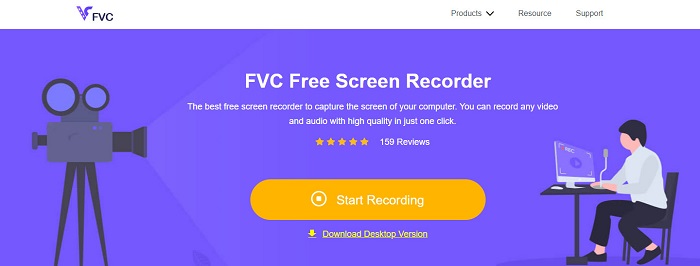
Den bedste online skærmoptager, du vil se på internettet, er FVC gratis skærmoptager online. Denne online skærmoptager kan optage og fange din computers aktivitet. Den kan optage din skærm med en video i høj kvalitet. Og hvis du bare vil optage et bestemt område af din skærm, så har den en funktion, hvor du kan justere optageområdet på din skærmoptagelse.
Desuden har den en meget enkel brugergrænseflade, hvilket gør den til et begyndervenligt værktøj. Derudover har den også avancerede indstillinger, hvor du kan justere genvejstaster, vælge dit videooutputformat og justere billedhastigheden for dit videooutput.
Så hvis du vil bruge denne online konverter, skal du følge den enkle guide nedenfor.
Trin 1. Søg i den browser, du bruger FVC gratis skærmoptager online på den browser du bruger, eller klik bare på dette link for at gå direkte til deres webside. Og start derefter appen.
Trin 2. Klik på Start optagelse knappen på softwarens hovedgrænseflade for at starte din skærmoptagelse. Og så vises den justerbare ramme.
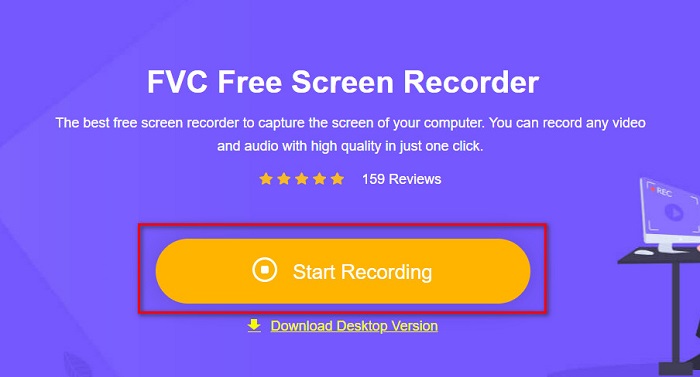
Trin 3. Vælg derefter det område, du vil optage på din skærm, ved at klikke på drop-down knappen på Optagelsesområde mulighed. Du kan enten optage din skærm eller vælge den region, du ønsker at optage.
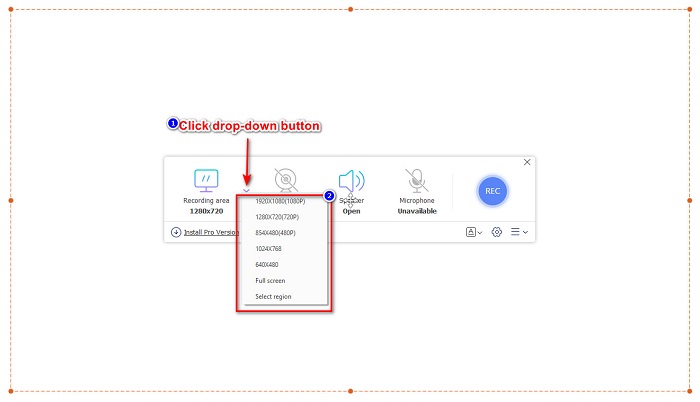
Trin 4. Og vælg derefter den lydoptager, du ønsker, ved at klikke på højttaler eller den mikrofon mulighed.
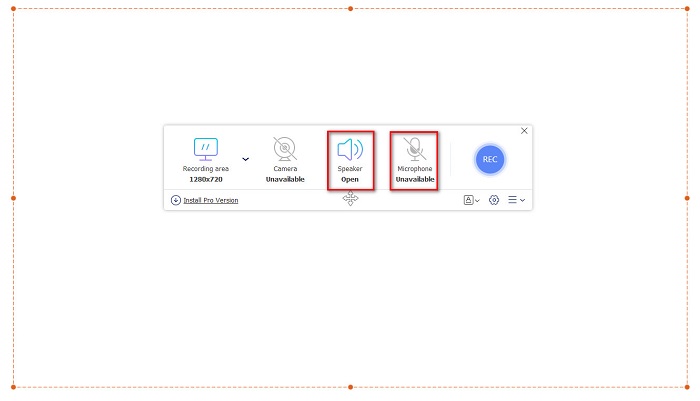
Trin 5. Til sidst skal du klikke på RECec knappen for at starte optagelsen. Så er du færdig med at optage, klik på hold op sign-knappen, og din optagelse gemmes automatisk på softwaregrænsefladen.
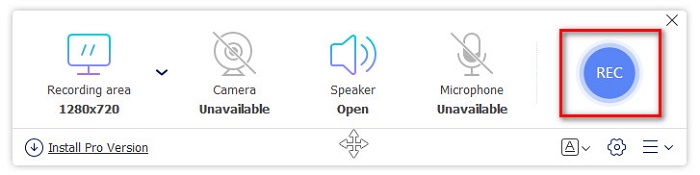
Og det er det! Du kan nemt optage din skærmaktivitet ved at lave den enkle vejledning ovenfor.
Fordele
- Det kan optage din skærmaktivitet med videooutput i høj kvalitet.
- Det giver dig mulighed for at justere din videos billedhastighed, codec og outputformat.
- Den har en nem at bruge softwaregrænseflade.
- Tilgængelig i alle webbrowsere, inklusive Google, Firefox, Safari og mere.
Ulemper
- Du skal downloade pro-appen for at få adgang til dens avancerede funktioner.
ScreenApp.IO
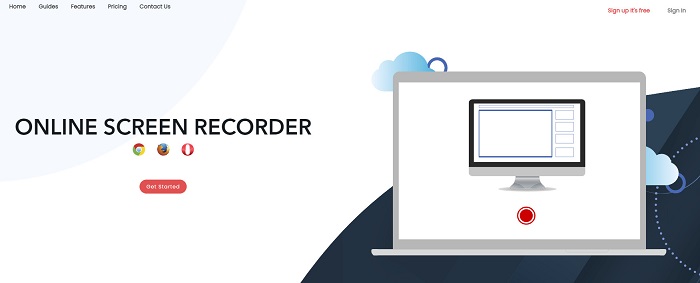
ScreenApp.IO er en gratis online skærmoptager, der giver dig mulighed for nemt at optage din skærmaktivitet. Denne online computerskærmoptager har en simpel GUI, hvilket gør den brugervenlig. Du kan også vælge lydoptageren til dette onlineværktøj. Denne online skærmoptager har dog kun begrænsede funktioner at bruge. Ikke desto mindre bruger mange mennesker denne skærmoptager af bekvemmelighedsformål.
Fordele
- Den har en nem at betjene softwaregrænseflade.
- Tilgængelig på næsten alle webbrowsere som Google og Firefox.
- Du kan vælge den lydoptager, du ønsker.
Ulemper
- Du kan opleve at have en langsom indlæsningsproces.
- Du kan ikke vælge det output filformat, du ønsker.
ClipChamp

ClipChamp er en af de mest populære online skærmoptagere tilgængelig på internettet. Dette onlineværktøj giver dig mulighed for at sætte tekst på din optagelse og har funktioner til at justere rammestørrelsen på din optagelse. Selvom den har en svær at bruge softwaregrænseflade, er den stadig effektiv til optagelse af præsentationer og møder. Den bruger også cookies, som gør det muligt for webstedet at have dine data.
Fordele
- Det kan nemt optage din skærm.
- Det giver dig mulighed for at justere billedstørrelsen på din skærmoptagelse.
Ulemper
- Den bruger cookies til hjemmesiden.
- Når din internetforbindelse er langsom, kan det påvirke din skærmoptagelse.
Del 2. 2 Bedste skærmoptager til dit skrivebord
Leder du efter den bedste skærmoptager til din pc? Fortvivl ikke mere, for vi har den bedste skærmoptager til dit skrivebord. Selvom det er svært at finde en skærmoptager med mange funktioner, fandt vi de mest fremragende skærmoptagere, som du kan bruge offline.
Bandicam
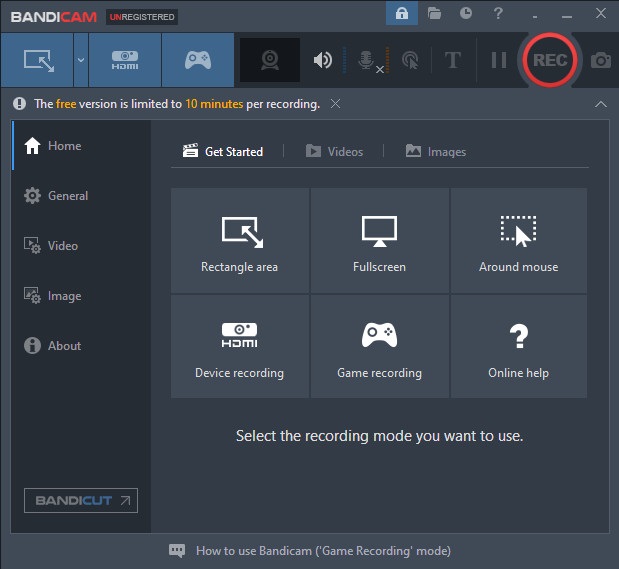
Bandicam er nok den mest kendte desktop-skærmoptager med mange funktioner at bruge. Det har avancerede funktioner som enhedsoptagelse, hvor det giver dig mulighed for at optage eksterne videoenheder, såsom webcam, smartphones, Xbox og mere. Du kan også optage dit spilvindende træk ved at klikke på indstillingen Spiloptagelse. Desuden kan du ved hjælp af denne konverter tage billeder, mens du optager skærm. Dens brugergrænseflade er dog ret svær at bruge; så begynderbrugere kan finde det udfordrende.
Fordele
- Det har avancerede funktioner som enhedsoptagelse mere og spiloptagelsestilstand.
- Det giver dig mulighed for at tage billeder, mens du optager.
- Tilgængelig på næsten alle cross-media platforme, inklusive Windows og Mac.
Ulemper
- Den har en softwaregrænseflade, der er svær at betjene.
- Køb appen, før du kan bruge dens specielle funktioner.
ScreenRec
En anden skærmoptagelsessoftware, du kan bruge, er ScreenRec. Denne skærmoptager er et letanvendeligt værktøj, der producerer skærmoptagelser af god kvalitet. Det giver dig også mulighed for at justere din optagekvalitet med SD, HD og 4K. Desuden har den en funktion til at tage et skærmbillede på din skærm og optage din stemme under skærmoptagelse. Dens ulempe er, at den har nogle få funktioner, som andre desktop-skærmoptagere har.
Fordele
- Den har en enkel brugergrænseflade.
- Det er gratis at downloade.
- Tilgængelig på Windows, Mac og Linux.
Ulemper
- Den har et par funktioner at bruge.
Del 3. 3 Bedste skærmoptagere til iPhone og Android
Hvis din iPhone eller Android-enhed ikke har en indbygget skærmoptager, er det uheldigt for dig, især når du vil skærmoptage et møde med din telefon. Men det er ikke enden for dig, hvis du stadig vil skærmoptage ved hjælp af din iPhone eller Android-enhed. Derfor vil du se den bedste skærmoptager til iPhone og andre Android-enheder i denne del.
AZ -skærmoptager
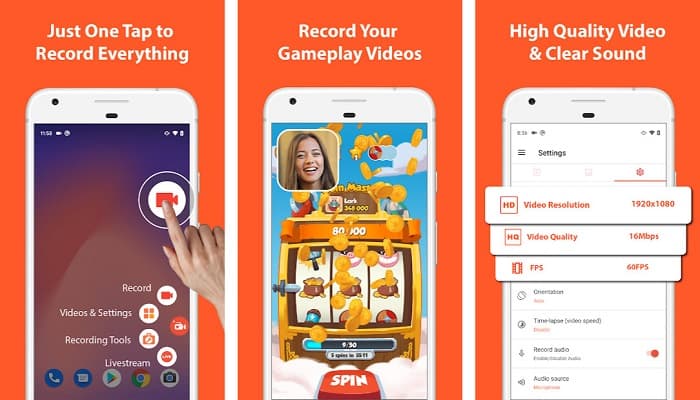
AZ -skærmoptager har vist sig at være en af de bedste skærmoptagere til din iPhone eller Android-enhed. Hvis du leder efter en skærmoptager, der kan optage en time-lapse-video, så har dette værktøj den funktion til dig. Det giver dig også mulighed for at ændre din skærmoptagelsesvideos opløsning og bithastighed. Desuden kan den producere video i god kvalitet uden at have svært ved at bruge den.
Fordele
- Den har avancerede funktioner som time-lapse video, fix green screen og tilføjelse af tekst og logo til din video.
- Den har en ligetil brugergrænseflade.
- Gratis at bruge applikation.
Ulemper
- En langsom indlæsningsproces kan til tider forekomme.
Mobizen
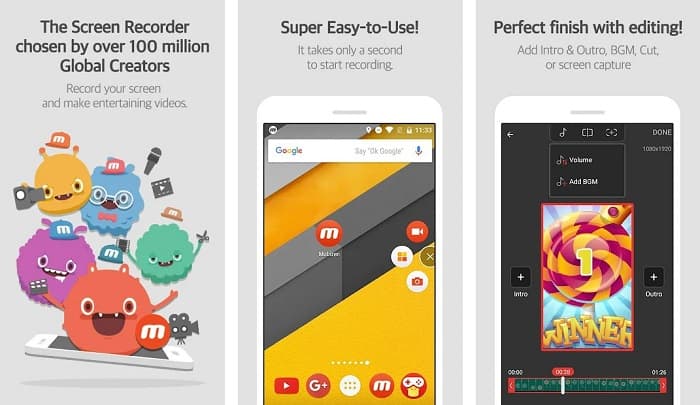
Mobizen er en skærmoptager, der er tilgængelig på iPhone og Android telefoner. Blandt de andre skærmoptagere til mobiltelefoner har den en flydende knap, hvor du kan få adgang til dens funktioner. Derudover kan du justere videokvaliteten, opløsningen og FPS (Frame Per Second) på din skærmoptagelse. Med dens brugervenlige softwaregrænseflade kan du nemt screene optage aktiviteter på din skærm.
Fordele
- Den har en flydende knap for nemt at lave en skærmoptagelse.
- Den har en funktion til at tilføje baggrundsmusik til din skærmoptagelse.
Ulemper
- Din videos lyd kan nogle gange fejle.
V optager
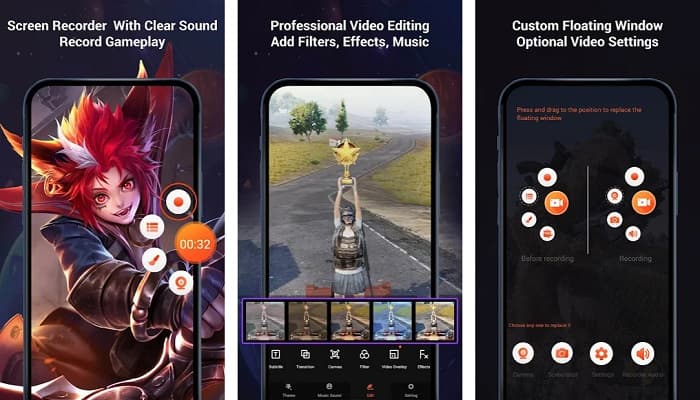
V optager er en skærmoptager-app, der har en indbygget videoeditor. Denne skærmoptager kan producere videoudgange i høj kvalitet. Derudover kan du nemt optage dine spil, mens du spiller. Og hvis du leder efter en måde at optage dine reaktioner på, mens du spiller, har dette værktøj en facecam-optager. Men mange brugeranmeldelser siger, at det ikke kan optage intern og ekstern lyd. Hvis du vil optage lyd på din iPhone, klik her for at få flere oplysninger.
Fordele
- Den har en enkel brugergrænseflade.
- Det giver dig mulighed for at redigere din videooptagelse.
- Tilgængelig på iPhone og Android-enheder.
Ulemper
- Det optager nogle gange ikke ekstern og intern lyd.
- Du skal købe appen, før du får adgang til dens unikke funktioner.
Del 4. Hvilken skærmoptager der skal bruges
Hvis du stadig er i tvivl om, hvilken skærmoptager du skal bruge, har vi leveret et sammenligningsskema over de bedste skærmoptagere online, offline og mobilapps nedenfor. Ydermere vil denne del give indsigt i funktionerne og egenskaberne ved de ovenfor nævnte skærmoptagere.
| FUNKTIONER | FVC gratis skærmoptager online | ScreenApp.IO | ClipChamp | Bandicam | Screen Rec | AZ -skærmoptager | Mobizen | V optager |
| Brugervenlig softwaregrænseflade |  |  |  |  |  |  |  |  |
| Gratis at bruge |  |  |  |  |  |  |  |  |
| Kan ændre dine videoindstillinger |  |  |  |  |  |  |  |  |
| Sikker at bruge |  |  |  |  |  |  |  |  |
| Kan optage lyd fra enheden |  |  |  |  |  |  | Nogle gange har fejl | Det optager ikke intern og ekstern lyd nogle gange |
Del 5. Ofte stillede spørgsmål om den bedste skærmoptager
Har iPhone 11 en indbygget skærmoptager?
Alle iPhones med et iOS 11-system har en indbygget skærmoptager. Så du er ikke forpligtet til at downloade nogen apps til skærmoptagelse, hvis du er iPhone 11-bruger.
Hvor længe kan en skærmoptager optage?
Når det kommer til skærmoptagelse, er der ingen begrænsning for det. Det afhænger af den tilgængelige lagerplads på din enhed, hvor længe din skærmoptagelse varer.
Har QuickTime en indbygget skærmoptager?
Ja. Den oprindelige medieafspiller på Mac, som er QuickTime-afspiller, har en indbygget skærmoptager. Klik her for at lære hvordan skærmoptagelse med QuickTime Player.
Hvad er det bedste filformat til skærmoptagelse?
Det bedste filformat til skærmoptagelse er MPEG-1. MPEG-1 er en tabsfri fil, og mange medieafspillere understøtter dette filformat, inklusive Youtube. Så hvis du vil uploade din skærmoptagelse på andre sociale medieplatforme, kan du overveje at gøre din videofil til et MPEG-1-filformat.
Konklusion
I det hele taget er der tonsvis af skærmoptagere, som du kan bruge online og offline. Men bemærk altid, at alle skærmoptagere har forskellige funktioner at tilbyde. Denne artikel gav dig de bedste skærmoptagere til din pc, Mac, iPhone og Android-enhed. Desuden er det nu i dine hænder, hvilken skærmoptager du vil vælge.
Men hvis du leder efter en mere bekvem måde at skærmoptage og har de funktioner, du har brug for til en skærmoptager, så brug FVC Free Screen Recorder Online, som mange mennesker også bruger.



 Video Converter Ultimate
Video Converter Ultimate Skærmoptager
Skærmoptager



